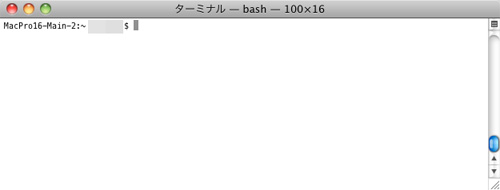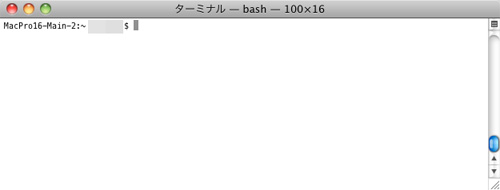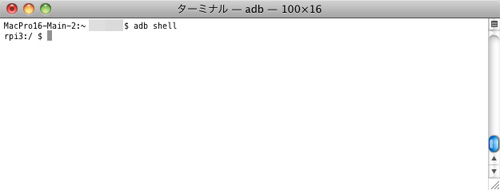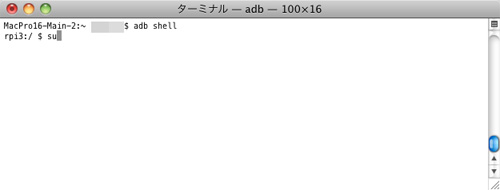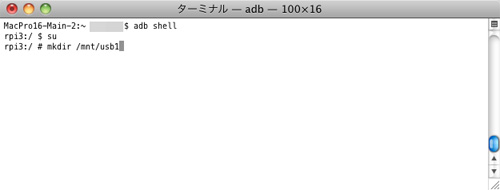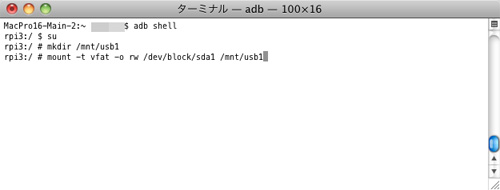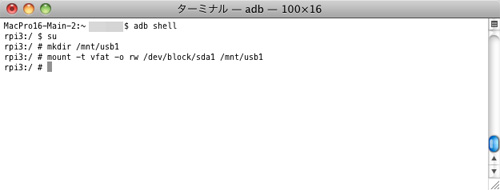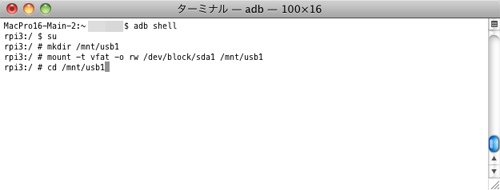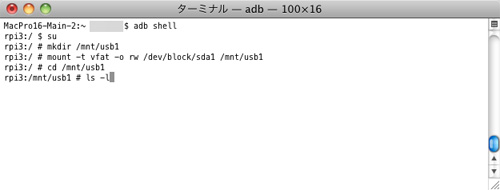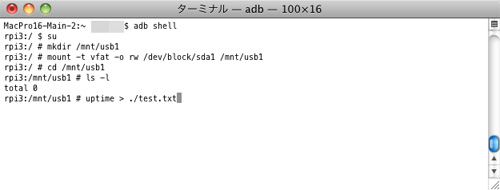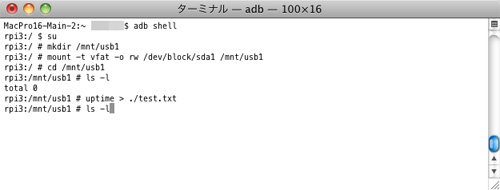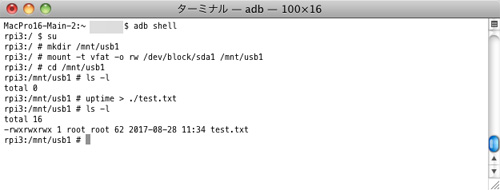USBメモリをマウントする
USBメモリをマウントする方法について説明します。なお、ここで説明した方法では電源を落とした場合は再度マウントする必要があります(電源を入れた後に自動的にUSBメモリはマウントされません)。
まず、ターミナルを起動します。
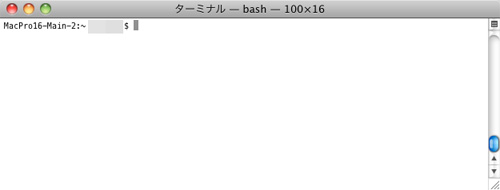
adb shellと入力しリターンキーを押します。
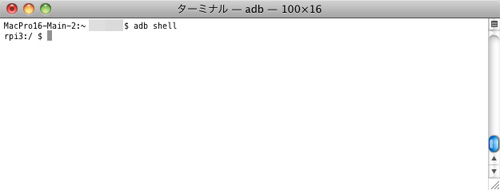
suと入力しリターンキーを押します。これでスーパーユーザー(root)になります。
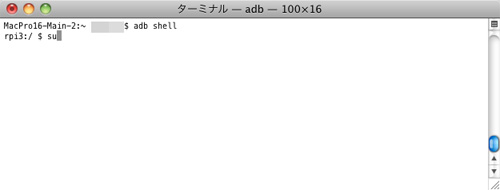
mkdir /mnt/usb1と入力しリターンキーを押します。usb1は好きな名前にしても構いません。
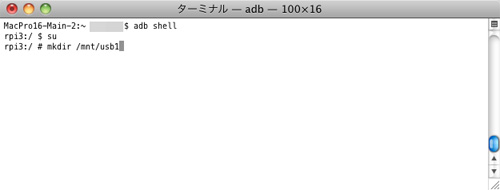
mountコマンドを使って以下のように指定します。.mnt/usb1はマウント先です。
mount -t vfat -o rw /dev/block/sda1 /mnt/usb1
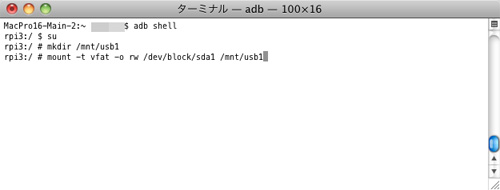
USBメモリがマウントされます。
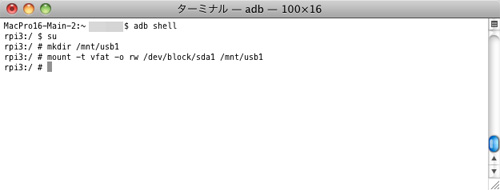
cd /mnt/usb1と入力しリターンキーを押します。接続されたUSBメモリに移動します。
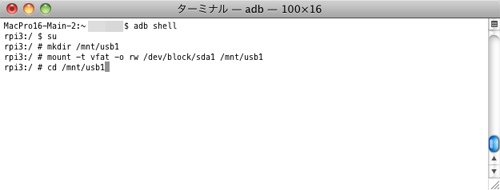
ls -lと入力りリターンキーを押し、USBメモリの中身を確認します。ここで使用しているのは購入時のものなので中身は何もありません。
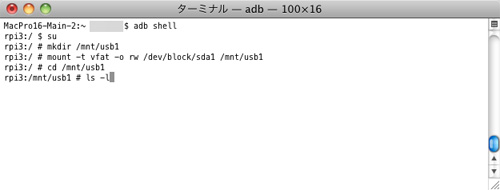
USBメモリに何か書き込んでみます。ここでは以下のように入力し負荷情報をファイルとして書き出します。
uptime > text.txt
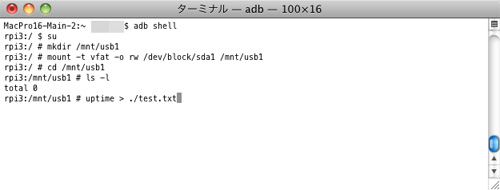
ファイルが書き込まれたか確認します。ls -lと入力しリターンキーを押します。
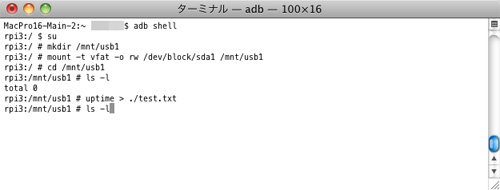
USBメモリの内容が表示されます。ファイルが書き込まれているのが確認できます。
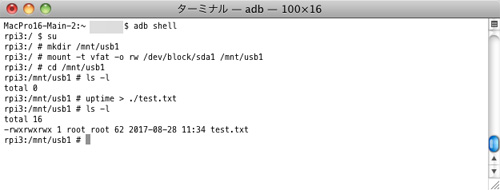
USBメモリを取り外してパソコンに接続します。Android Thingsで書き込んだファイルを正しく読み込めているのがわかります。